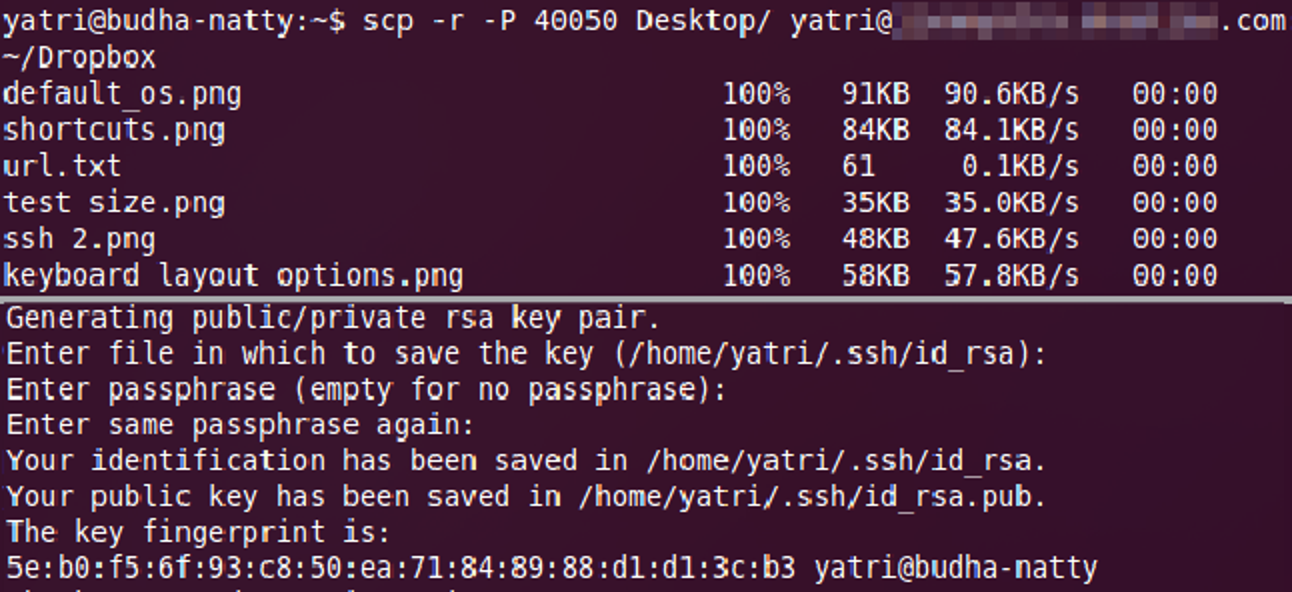Tous ceux qui possèdent un PC ont dû faire face au ralentissement éventuel du démarrage du système. Voici comment utiliser l’Observateur d’événements pour suivre exactement combien de temps votre système prend pour démarrer et s’arrêter.
L’observateur d’événements de Windows 7 nous fournit un moyen simple de suivre les messages d’erreur ou d’avertissement. Ce que vous ne savez peut-être pas, c’est que chaque événement dans Windows est enregistré dans l’observateur d’événements. Si vous connaissez le bon endroit pour regarder, vous pouvez même trouver des informations de démarrage et d’arrêt.
Trouver votre heure de démarrage
Pour ouvrir l’observateur d’événements, tapez «visualiseur d’événements» dans la zone de recherche du menu Démarrer de Windows et appuyez sur Entrée.

Une fois l’Observateur d’événements ouvert, vous serez accueilli avec un aperçu de ce qui se passe dans votre système.

Puisque nous savons déjà ce que nous recherchons, vous pouvez explorer les journaux des applications et des services sur le côté gauche. Puis explorez la section Microsoft, puis Windows.

Nous recherchons maintenant un dossier appelé Diagnostics-Performance, ce dossier contient un journal appelé Operational. Cliquez sur ce journal pour l’ouvrir.

Sur le côté droit, cliquez sur l’option de filtre comme illustré ci-dessous.

Pour faciliter les choses, Microsoft attribue à chaque événement un ID d’événement, qui vous permet de filtrer les journaux d’événements pour accéder à vos informations encore plus rapidement. Vous devez cocher la case Avertissement et spécifier un ID d’événement de 100, il doit ressembler exactement à l’image ci-dessous. Une fois que votre écran est identique, cliquez sur OK.

Le filtre triera le journal et affichera uniquement les événements qui ont un ID d’événement de 100. Cliquez sur l’en-tête de la colonne Date et heure pour trier le journal par ordre croissant.

Pour obtenir la dernière heure de démarrage, faites défiler vers le bas de la liste et double-cliquez sur le message d’avertissement pour l’ouvrir. Le temps de démarrage sera affiché en millisecondes, donc pour l’obtenir en secondes, vous devez le diviser par 1000
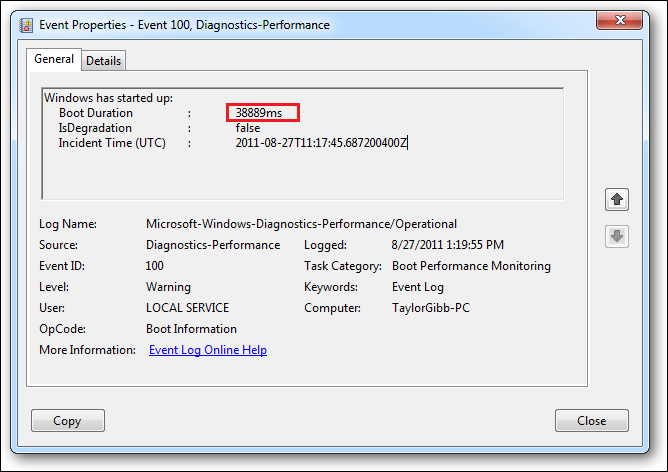
Trouver votre heure d’arrêt
Pour trouver votre heure d’arrêt, il suffit d’appliquer un filtre avec des critères différents. Comme l’heure de démarrage, l’événement d’arrêt a également un ID d’événement.Pour rechercher les événements d’arrêt, vous devez spécifier un ID d’événement de 200 et cocher la case Avertissement.

Cliquez sur l’en-tête de la colonne Date et heure pour trier le journal par ordre croissant.
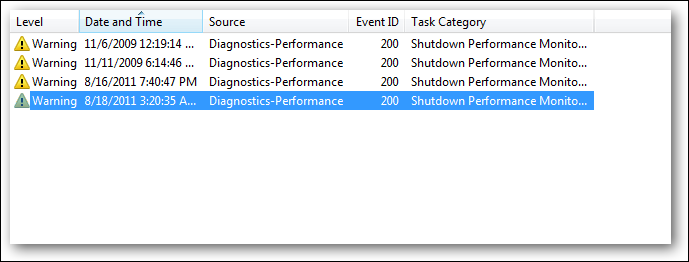
Pour obtenir la dernière heure d’arrêt, faites défiler vers le bas de la liste et double-cliquez sur le message d’avertissement pour l’ouvrir. Le temps d’arrêt sera affiché en millisecondes, donc pour l’obtenir en secondes, vous devez le diviser par 1000

** Notez que vous ne pourrez voir un benchmark dans le journal des événements que si vous avez installé quelques programmes sur votre PC.